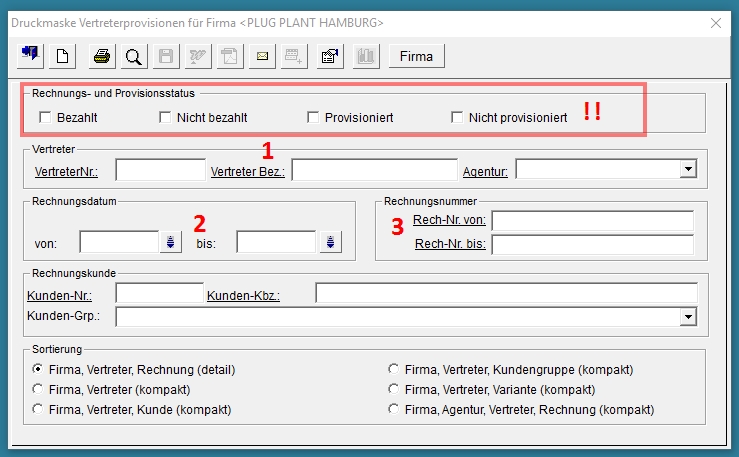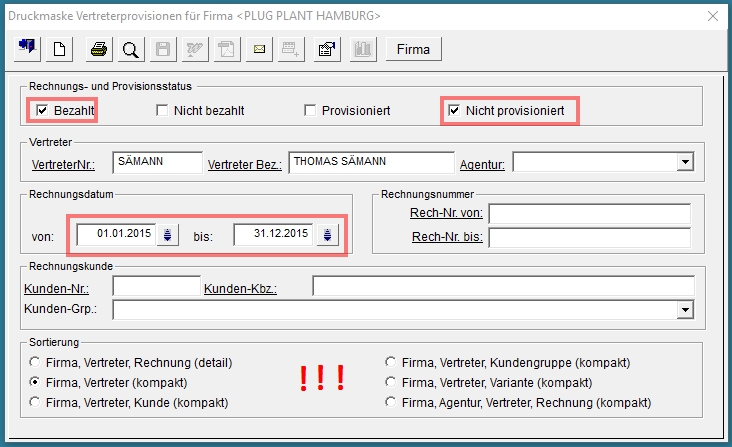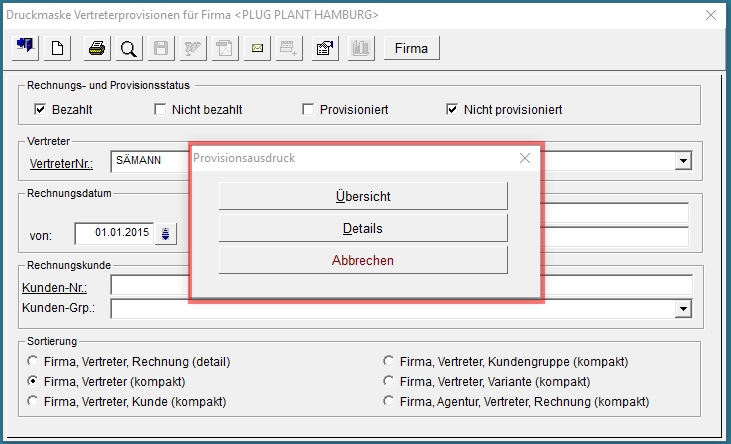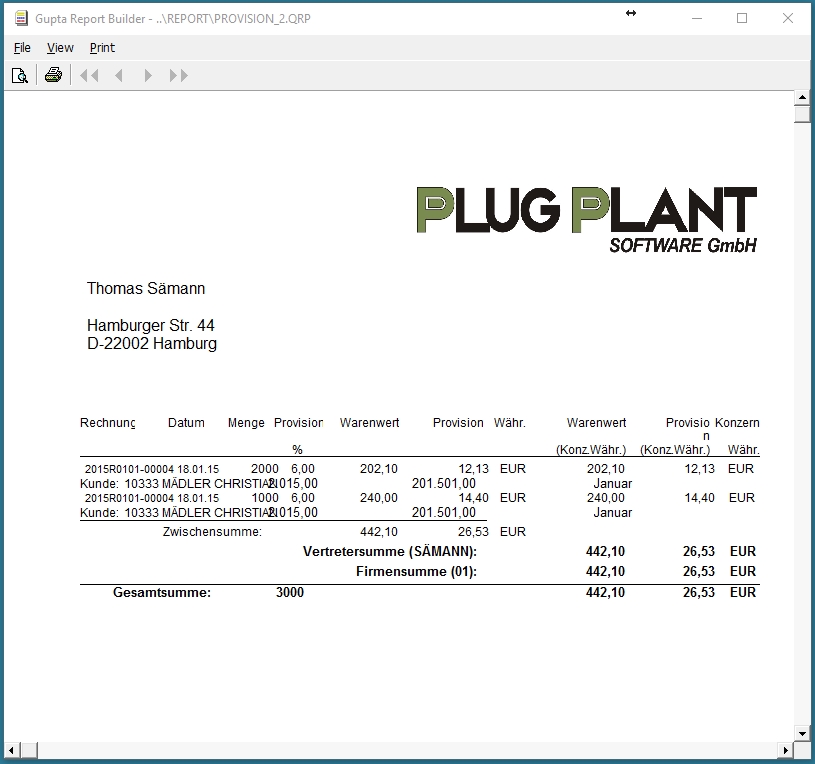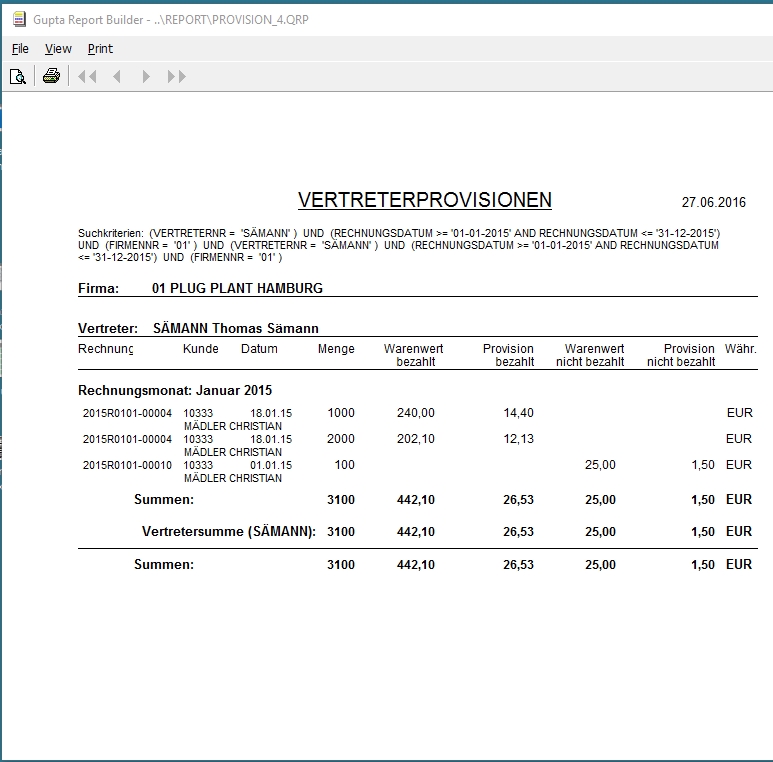Provisionsabrechnung: Unterschied zwischen den Versionen
Admin (Diskussion | Beiträge) (Die Seite wurde neu angelegt: „In die Provisionabrechnung gelangen Sie über Faktura Provisionsabrechnung. Hier können unterschiedliche Listen für die Provision erstellt werden. Alternati…“) |
|||
| (Eine dazwischenliegende Version desselben Benutzers wird nicht angezeigt) | |||
| Zeile 13: | Zeile 13: | ||
gefiltert werden. | gefiltert werden. | ||
| − | Die "übliche" Abfrage wird mit den | + | Die "übliche" Abfrage wird mit den Haken '''Bezahlt, nicht Bezahlt, Provisioniert, nicht provisioniert''' eingegrenzt, die im oberen Bereich gesetzt werden können. |
[[File: Provision_5.jpg]] | [[File: Provision_5.jpg]] | ||
| Zeile 33: | Zeile 33: | ||
'''''Hierbei sollte beachtet werden, das die Filter für Bezahlt, nicht Bezahlt, Provisioniert, nicht provisioniert nur bei der Auswahl Details greifen !!''''' | '''''Hierbei sollte beachtet werden, das die Filter für Bezahlt, nicht Bezahlt, Provisioniert, nicht provisioniert nur bei der Auswahl Details greifen !!''''' | ||
| − | '''''In der Auswahl Übersicht | + | '''''In der Auswahl Übersicht werden diese Filter nicht berücksichtigt !!'''''</u> |
| + | '''Der Warenwert wird aus dem Feld B_RECHNUNGCOL.FIRVKSUM genommen!''' | ||
Aktuelle Version vom 6. Dezember 2021, 13:48 Uhr
In die Provisionabrechnung gelangen Sie über Faktura Provisionsabrechnung. Hier können unterschiedliche Listen für die Provision erstellt werden.
Alternativ öffnet sich die gleiche Druckmaske, wenn Sie in der Provisionsbearbeitung den Druckbutton (F6) betätigen.
Um die Provisionsliste anzuzeigen, gibt es mehrere Möglichkeiten zu filtern.
So kann z.B. auf einen einzelnen Vertreter (1)
auf einen bestimmten Zeitraum (2)
oder auf einen Rechnungsbereich (3)
gefiltert werden.
Die "übliche" Abfrage wird mit den Haken Bezahlt, nicht Bezahlt, Provisioniert, nicht provisioniert eingegrenzt, die im oberen Bereich gesetzt werden können.
Werden die Daten entsprechend gefiltert, können unterschiedliche Prvisionslisten erstellt werden.
Für die Sortierung gibt es dabei verschiedene Auswahlmöglichkeiten.
Vor dem Ausdrucken der Liste kann noch entschieden werden, ob eine einfache Übersicht oder eine detailierte Liste gedruckt werden soll.
ACHTUNG:
Hierbei sollte beachtet werden, das die Filter für Bezahlt, nicht Bezahlt, Provisioniert, nicht provisioniert nur bei der Auswahl Details greifen !!
In der Auswahl Übersicht werden diese Filter nicht berücksichtigt !!
Der Warenwert wird aus dem Feld B_RECHNUNGCOL.FIRVKSUM genommen!
Der Ausdruck selbst kann im Report Builder angepasst werden.